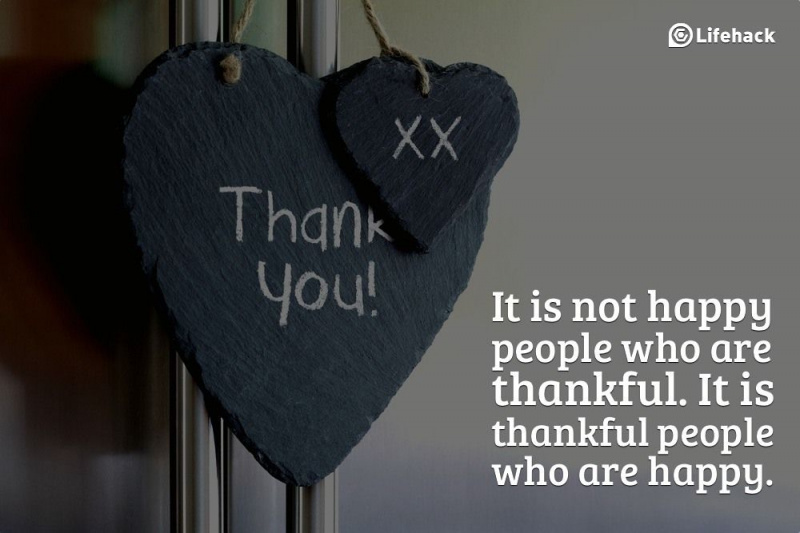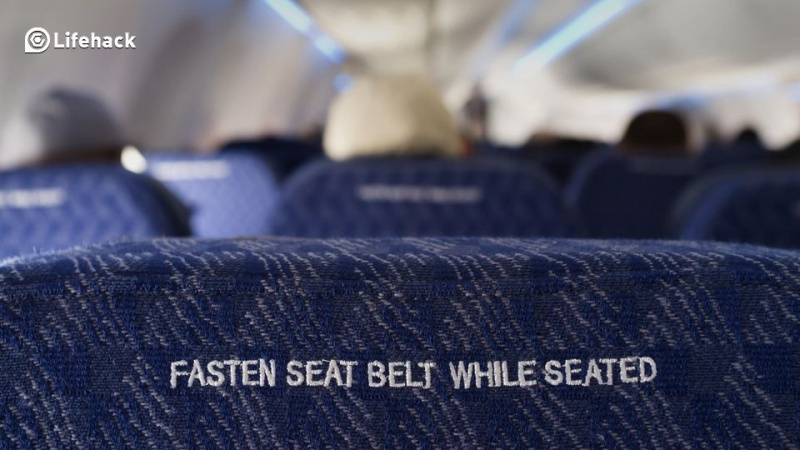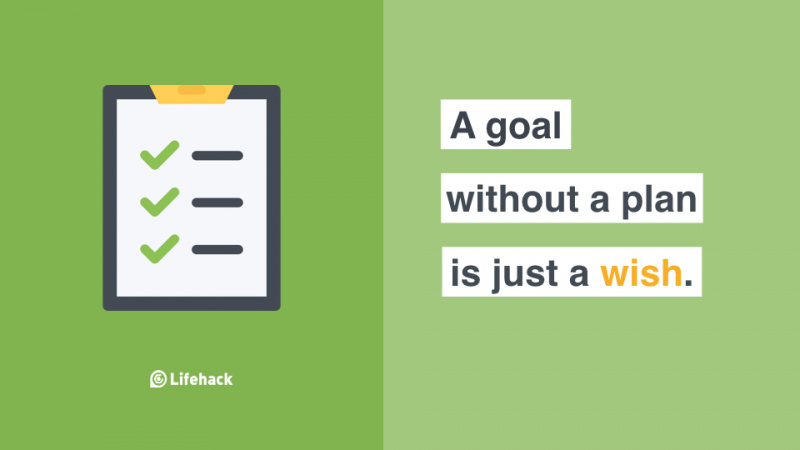Hoe installeer ik Windows op een Mac
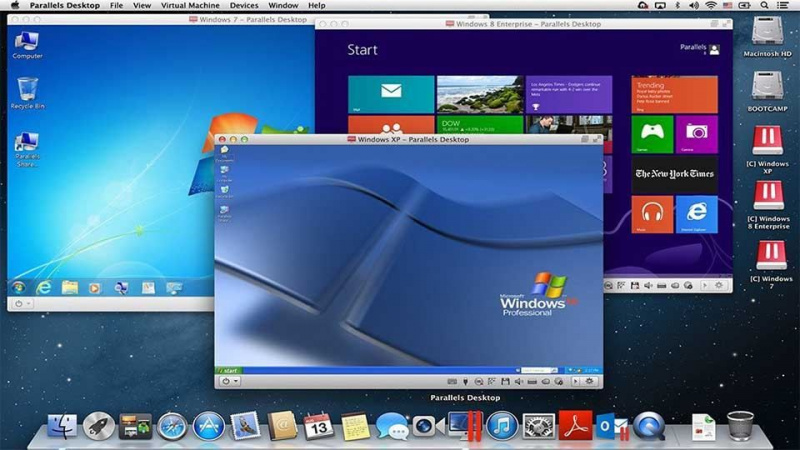
MacOS is een zeer capabel besturingssysteem. U kunt veel productiviteits-apps gebruiken, zoals Adobe-producten, Microsoft Office, de native apps van MacOS en meer. Soms is Windows echter nog steeds nodig voor bepaalde taken, zoals bedrijfsspecifieke apps, gaming en andere toepassingen. Veel mensen hebben problemen met het installeren van Windows op Mac, maar het is echt niet zo moeilijk. In deze tutorial laten we je zien hoe je Windows op een Mac installeert.
Stap 1: Verkrijg de vereiste tools
Om Windows uit te voeren, gebruikt Mac software genaamd Boot Camp. Macs worden geleverd met Boot Camp vooraf geïnstalleerd, wat je kunt vinden als je naar Finder gaat en vervolgens naar Hulpprogramma's. Voordat u begint, moet u check deze website en zorg ervoor dat uw software up-to-date is. Oudere versies kunnen bugs bevatten die de zaken kunnen compliceren.
U moet ook een Windows-installatieschijf bemachtigen. Deze zelfstudie werkt voor ten minste de laatste drie versies van Windows, namelijk Windows 7, Windows 8 en Windows 8.1. U kunt officiële schijven kopen bij winkels zoals Best Buy, of bij online winkels zoals Newegg . Als u over de software beschikt, kunt u ook uw eigen installatieschijf maken met deze tutorial .Adverteren
Stap 2: Voer de Boot Camp-assistent uit
Zoals ik hierboven al zei, ga naar Finder, vervolgens naar Hulpprogramma's en dubbelklik op de Boot Camp-assistent. Het kan u om uw beheerdersreferenties vragen, zoals uw gebruikersnaam en wachtwoord. Vul deze in waar nodig. Vervolgens is het een kwestie van enkele instructies volgen terwijl de Assistent u door de eerste stappen van het proces leidt.
Tijdens dit proces wordt u waarschijnlijk gevraagd om: Download de Windows-ondersteuningssoftware voor deze Mac . Zeg ja als daarom wordt gevraagd. Dit zijn de stuurprogramma's die nodig zijn om Windows correct te laten werken. Het downloaden van de stuurprogramma's kan erg lang duren en behoorlijk frustrerend zijn. Het goede nieuws is dat het proces ze automatisch voor u op een cd, dvd of flashstation plaatst, zodat u dat niet handmatig hoeft te doen.
Stap 3: Partitioneer uw harde schijf
Adverteren

De volgende stap is om te kiezen hoeveel ruimte u aan Windows wilt geven. Dit wordt bepaald door een schuifregelaar. Pak het midden vast en beweeg het heen en weer totdat je een partitie van de juiste grootte hebt. Er is geen standaardgrootte voor Windows, hoewel u moet weten dat Windows 7 minimaal 16 GB vereist, terwijl Windows 8 en 8.1 ongeveer hetzelfde gebruiken.
Er zijn twee dingen om in gedachten te houden. De ruimte die u aan Windows geeft, wordt afgetrokken van uw OSX-partitie. Dus als je een harde schijf van 500 GB hebt en je geeft 100 GB aan Windows, dan heeft OSX nog maar 400 GB over. Het is ook belangrijk dat je Windows voldoende ruimte geeft voor de applicaties die je nodig hebt. Het is beter om te overschatten en extra ruimte te hebben dan te onderschatten en geen ruimte meer te hebben, omdat het opnieuw partitioneren van harde schijven moeilijk kan zijn.
Nadat u een maat hebt geselecteerd, klikt u op de knop Partitioneren. Het duurt even voordat je computer is gepartitioneerd, dus als het lijkt alsof het even duurt, heb dan geduld.Adverteren
Stap 4: Start de Windows-installatie

Plaats uw Windows-installatiemedia op uw Mac en klik op de knop Installeren. Uw Mac zal opstarten in het gebruikelijke Windows-installatiescherm. Volg elke stap. Wanneer u op het scherm komt waar wordt gevraagd op welke partitie u wilt installeren, voert u de volgende stappen uit:
- Klik op de BOOTCAMP partitie.
- Klik op de knop Schijfopties (geavanceerd).
- Kies formaat.
Anders dan dat, volgt u gewoon de aanwijzingen en als u klaar bent, begint Windows te installeren. Als u ongebruikelijke problemen heeft, kijk hier voor de diepgaande stappen bij het installeren van Windows.Adverteren
Stap 5: Stuurprogramma's installeren

Dit is niet het moeilijkste deel van het proces, maar het is wel het deel dat de meeste problemen kan opleveren. In deze stap installeer je de stuurprogramma's die nodig zijn om je Mac in Windows te laten werken. Eerder in dit proces hebt u de Windows-stuurprogramma's gedownload en op een flashstation gezet. Voor deze stap moet u in Windows zijn opgestart.
Plaats de flashdrive, open deze, open de map met de naam Boot Camp en dubbelklik op de Setup.exe . Tijdens het installatieproces ziet u mogelijk verschillende fouten en waarschuwingen. Deze zijn normaal. Klik om ze te doorlopen. Als u klaar bent, zouden uw stuurprogramma's moeten werken. Een herstart is vereist.Adverteren
Stap 6: Opruimen en genieten
Op dit punt moet u uw nieuwe installatie testen om er zeker van te zijn dat alles goed werkt. Als u problemen ondervindt, heeft Apple een veelgestelde vraag over het gebruik van Boot Camp die u kan hier vinden . Op dit punt, wanneer u uw Mac aanzet, drukt u op de Option-toets om te kiezen of u wilt opstarten in Windows of Mac. Dat is alles, je bent klaar!
Uitgelichte foto tegoed: MacMint via macmint.com